Windows 10 omfattar helt sin identitet som ett universellt operativsystem. Detta inkluderar Microsoft rekommenderar starkt att du använder ett anslutet Microsoft-konto för att logga in på din dator, så att du kan utnyttja Windows 10: s nya anslutna funktioner (till exempel synkronisering av inställningar).
Men det finns vissa nackdelar med att använda ett Microsoft-konto. För en sak måste du använda ett lösenord, vilket kan vara lite frustrerande om du är ensam användare av din dator och din dator är bultad till ditt skrivbord. Lyckligtvis ger Windows 10 dig fortfarande möjlighet att använda ett lokalt konto, vilket är enkelt att ställa in. Du måste fortfarande använda ditt Microsoft-konto för att hämta och köpa appar från Windows Store, synkronisera OneDrive-filer och synkronisera andra Microsoft-märkta appar, till exempel Microsoft Office 365 eller OneNote.
Ställ in ett lokalt konto

1. Gå till Inställningar> Konto> Ditt konto .
2. Klicka på Logga in med ett lokalt konto istället .

3. Du kommer att se ett popup-fönster som ber dig att verifiera ditt nuvarande lösenord (Microsoft-konto). Skriv in ditt lösenord och klicka på Nästa .

4. Skriv in detaljerna för ditt lokala konto, inklusive ditt användarnamn, lösenord och lösenord. Du behöver inte skriva in ett lösenord eller ett lösenord om du inte vill. Hit Next .

5. Klicka på Logga ut och avsluta . Du kommer att loggas av ditt Microsoft-konto och du loggar in med ditt lokala konto med ditt nya användarnamn och lösenord (om tillämpligt).




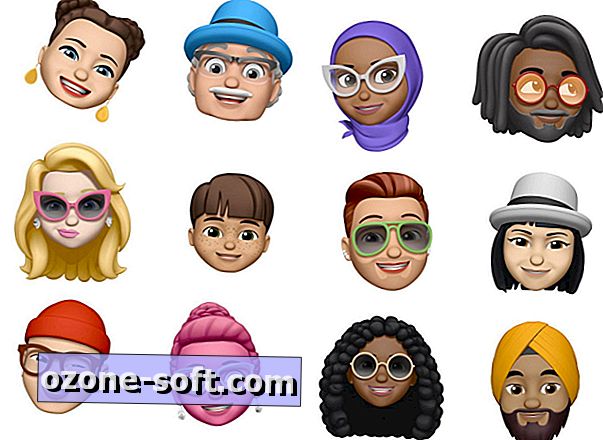





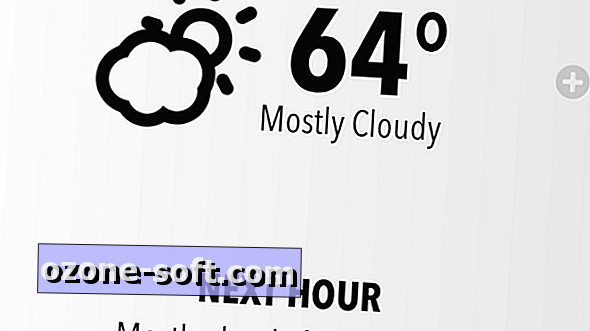


Lämna Din Kommentar